
Wenn Sie ein neues Meta Quest 3 -Headset in Ihr technisches Arsenal aufnehmen, stehen den Benutzern mehrere Optionen zur Kontoerstellung zur Verfügung. Einer der bequemsten Wege ist die Verknüpfung eines Meta-Kontos mit einem vorhandenen Facebook-Konto. Viele Benutzer bevorzugen jedoch die Idee, eine gewisse Trennung zwischen ihren Social-Media-Profilen und ihrem VR-Erlebnis aufrechtzuerhalten.
Wenn Sie ein aktiver Nutzer von Plattformen wie Facebook oder Instagram sind, haben Sie möglicherweise unwissentlich mit dem vernetzten Meta-Ökosystem interagiert. Diese Integration ermöglicht es Ihnen, Instagram-Beiträge nahtlos auf Facebook zu teilen oder Freunde auf beiden Plattformen zu markieren. Ihr Meta Quest 3 fügt dieser Konnektivität eine weitere Ebene hinzu und bietet Optionen zum Verknüpfen Ihres Headsets mit diesen sozialen Konten.
Ist für Meta Quest 3 ein Facebook-Konto erforderlich?
Erkunden verschiedener Setup-Optionen für Meta Quest 3

Während die Verknüpfung Ihres Meta Quest 3 mit einem Facebook-Konto den Einrichtungsprozess vereinfachen kann, ist es wichtig zu beachten, dass eine Facebook-Anmeldung nicht obligatorisch ist . Wenn Sie die Facebook-App mit Ihrem Mobilgerät verbunden haben, werden Sie während der Einrichtung möglicherweise aufgefordert, sich anzumelden. Sie haben jedoch immer die Möglichkeit, ein Meta-Konto zu erstellen, das ausschließlich Ihrem Headset gewidmet ist.
Dieses unabhängige Konto bietet Ihnen die Privatsphäre und Trennung von sozialen Medien, die Sie sich wünschen, während Sie Ihre neue Virtual-Reality-Technologie nutzen. Um die Facebook-Option zu umgehen, wählen Sie stattdessen während der Einrichtung einfach die E-Mail-Option. Während der Installation in der Meta Horizons-App werden möglicherweise auch Ihre Instagram-Konten angezeigt, die Sie ebenfalls ignorieren können.
Erstellen eines Meta Quest 3-Kontos ohne Facebook
Per E-Mail ein Meta-Konto ohne soziale Medien erstellen
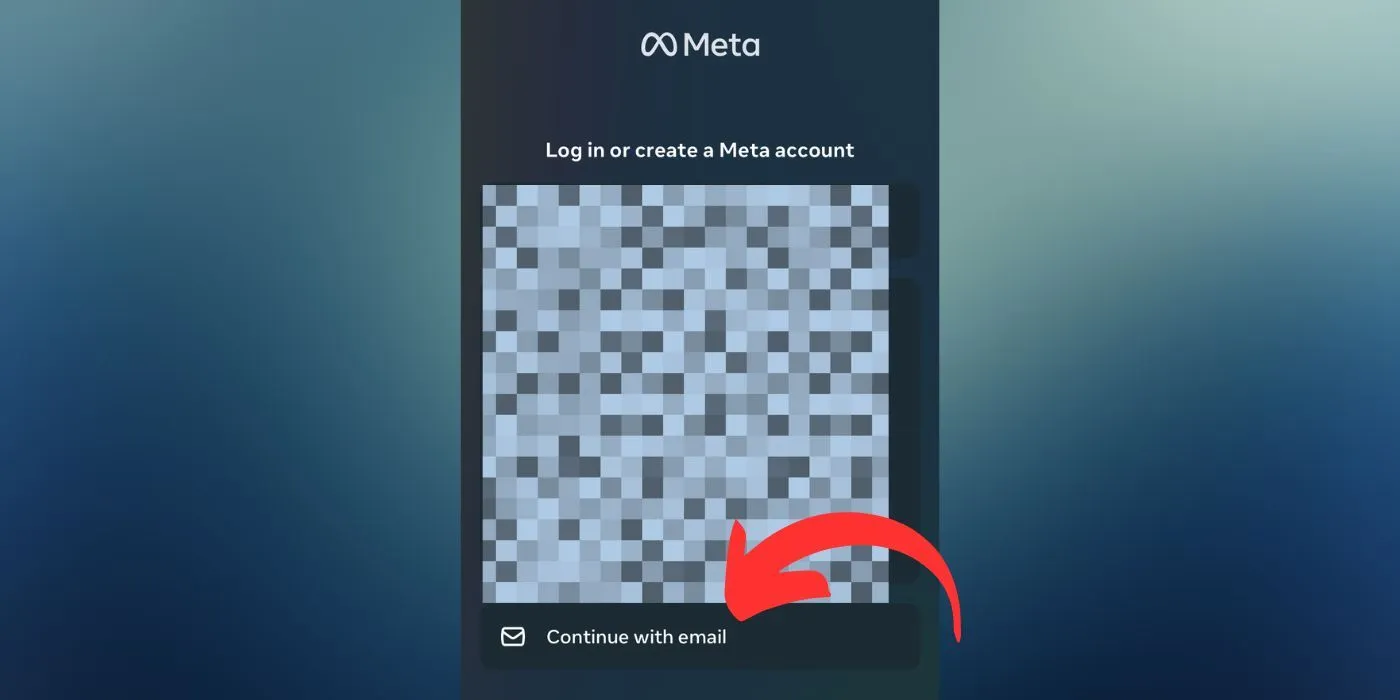
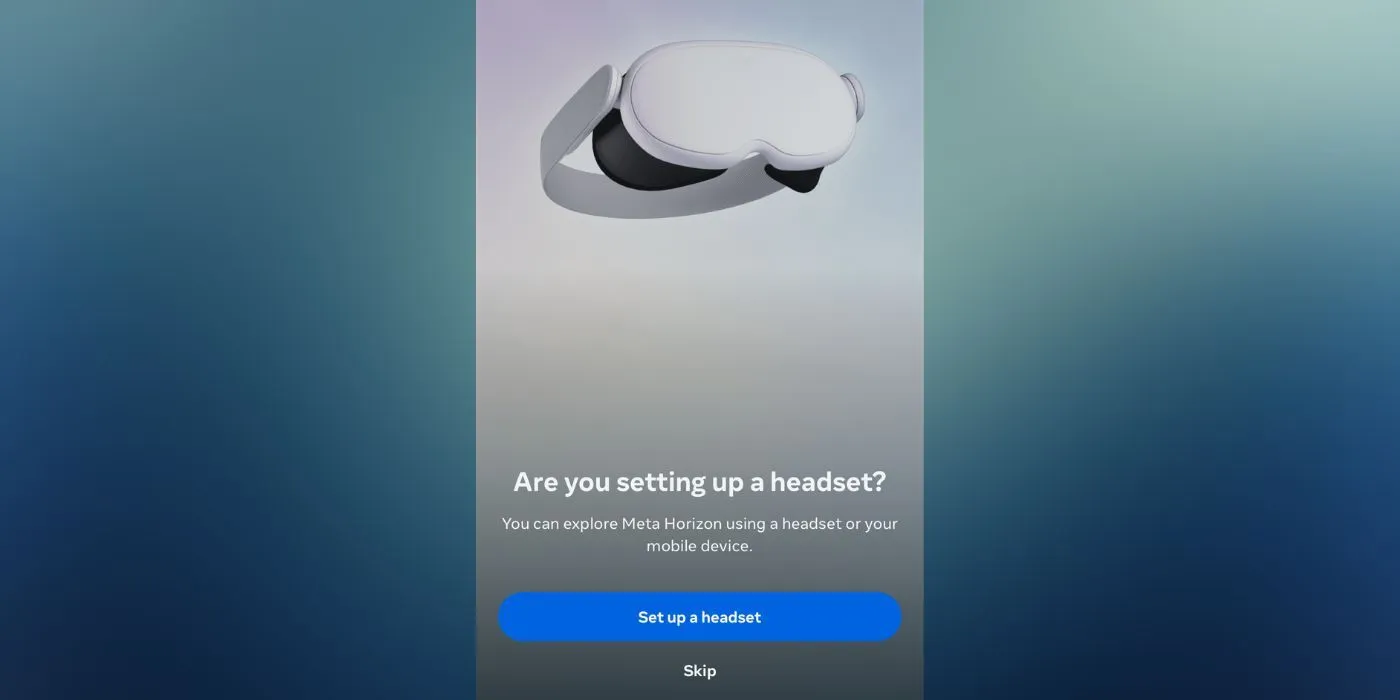
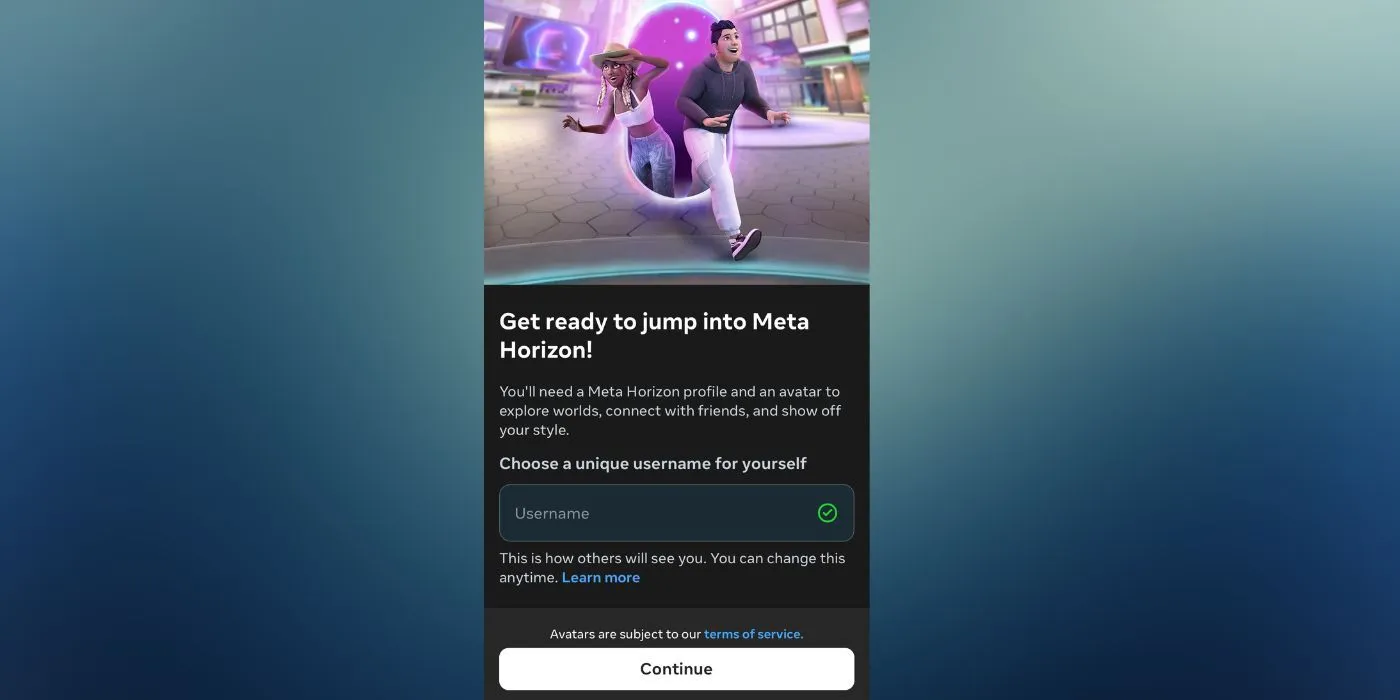
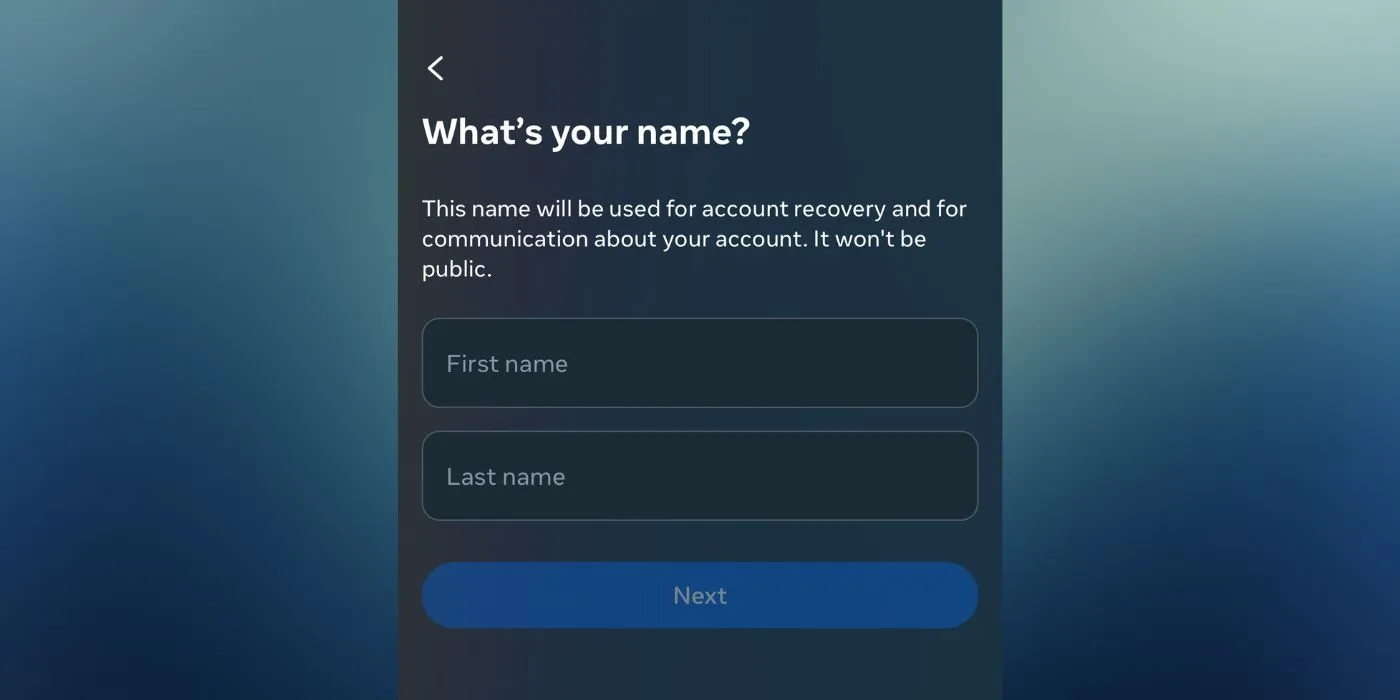
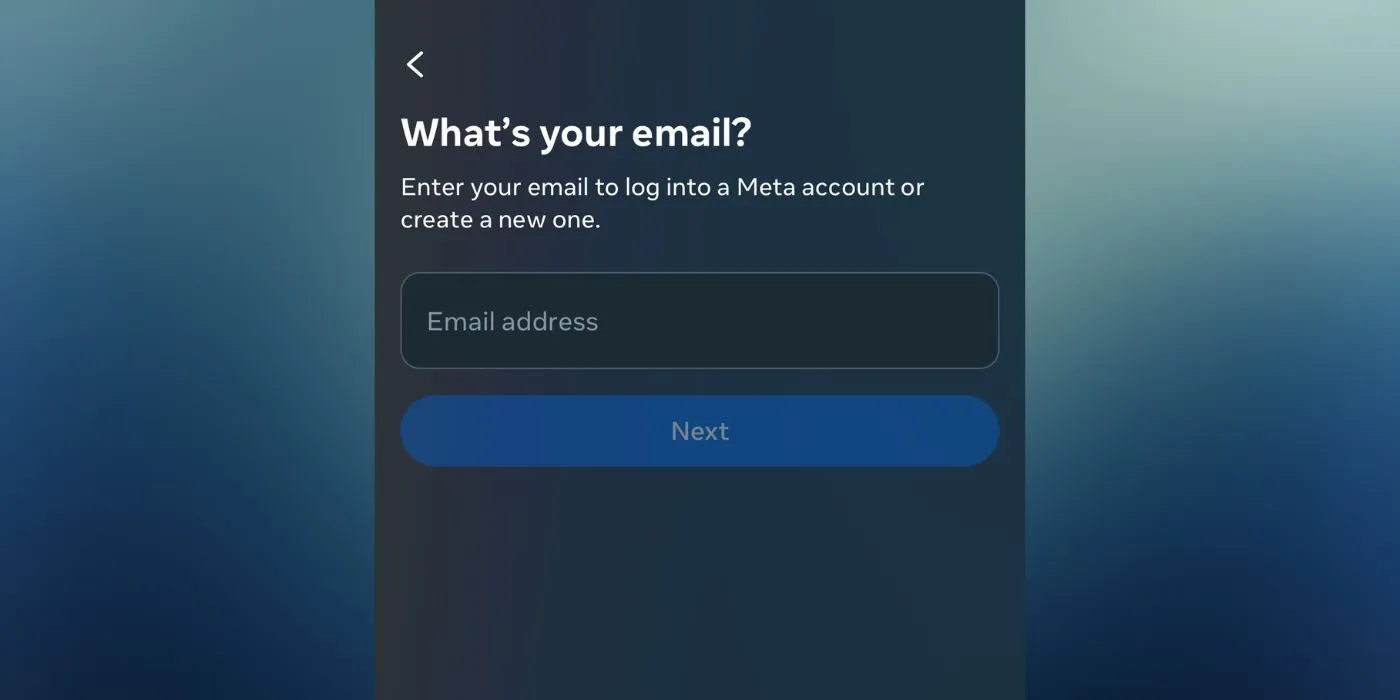
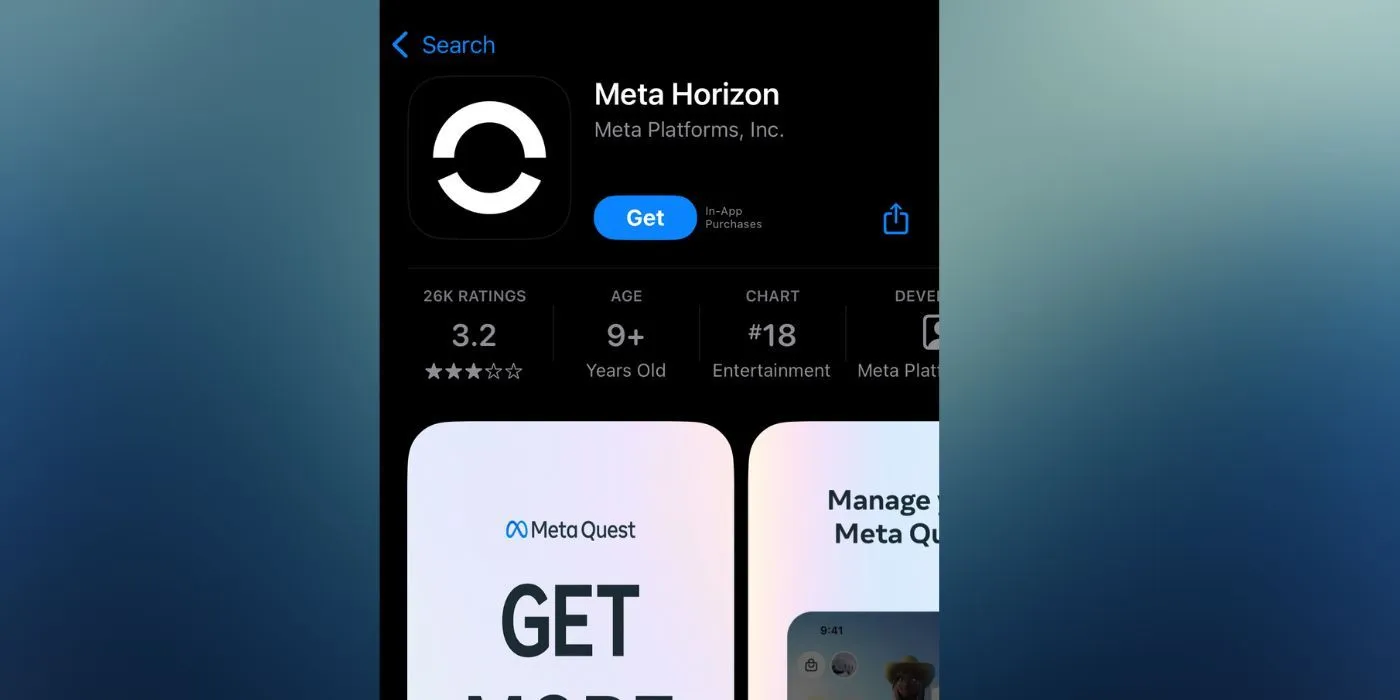
Um den Kontoerstellungsprozess zu starten, laden Sie zunächst die Meta Horizons-App herunter . Nach dem Starten der App werden Sie von einem Anmeldebildschirm begrüßt, auf dem Sie sich entweder bei einem vorhandenen Konto anmelden oder ein neues erstellen können. Wenn Sie Konten bei Facebook oder Instagram haben, werden deren Symbole hier angezeigt. Um Facebook zu vermeiden, wählen Sie die Option „Mit E-Mail fortfahren“.
Sie können Ihre Facebook- oder Instagram-Konten später verknüpfen, wenn Sie dies wünschen. Navigieren Sie dazu einfach zum Startbildschirm oder zu den Einstellungen in der App, um sie jederzeit zu verbinden.
Geben Sie als Nächstes die E-Mail-Adresse ein, die Sie verwenden möchten, und klicken Sie auf „Weiter“. Die App verlangt von Ihnen die Eingabe einiger grundlegender persönlicher Informationen, wie z. B. Ihres Namens, Ihres Geburtsdatums und Ihres bevorzugten Passworts. Bevor Sie Ihr Konto abschließen, müssen Sie Ihre Informationen außerdem bestätigen, indem Sie einen Code eingeben, der an Ihre E-Mail-Adresse gesendet wurde. Klicken Sie nach Abschluss dieser Schritte auf „Weiter“.
Wenn Sie die Einrichtung zuvor auf einem Meta Quest 2 durchgeführt haben, können Sie sich mit derselben E-Mail anmelden, das neue Meta Quest 3 mit Ihrem Konto verknüpfen und alle zuvor gekauften Inhalte übertragen. Wenn Sie kein bestehendes Konto haben, werden Sie aufgefordert, einen Avatar zu erstellen, den Sie später anpassen können. Um diesen Schritt zu überspringen, klicken Sie einfach auf das „x“ in der oberen linken Ecke.
Als Nächstes legen Sie fest, ob Ihr Profil öffentlich oder privat sein soll. Wenn Sie sich für ein privates Profil entscheiden, bleiben Ihre Kontodetails und Spielaktivitäten vor anderen verborgen, was für viele Benutzer wünschenswert sein kann. Anschließend werden Sie gefragt, ob Sie ein neues Headset einrichten.
Wenn Sie Ihr Setup zum ersten Mal mit dem Meta Quest 3 konfigurieren , wählen Sie die Option „Headset einrichten“ und folgen Sie den Anweisungen auf dem Bildschirm. Wenn Sie die Vorbereitungen im Voraus treffen oder die Verbindung später herstellen möchten, können Sie diesen Schritt überspringen und später über den Einstellungsbereich der Meta Horizons-App ein Gerät hinzufügen. Sobald dies abgeschlossen ist, ist Ihr Meta-Konto vollständig eingerichtet und einsatzbereit.




Schreibe einen Kommentar